Apr 29, 2024 • Via : Récupérer & Réparer Fichiers • Solutions éprouvées
Internet Explorer est l'un des navigateurs web les plus anciens et les plus utilisés, développé par Microsoft. Même si Windows 10 a introduit Edge, de nombreux utilisateurs utilisent encore Internet Explorer sur les anciennes versions de Windows. Comme tous les autres navigateurs, Internet Explorer stocke également divers cookies. Toutefois, il est recommandé d'effacer rapidement les cookies dans Internet Explorer. Cela protège votre vie privée et vous permet de naviguer sur le web sans trop de problèmes. Dans cet article, nous vous apprendrons à faire de même via l'interface native d'IE et en utilisant une solution tierce.
Partie 1 : Comment supprimer les cookies dans Internet Explorer
Si vous utilisez Internet Explorer, vous pouvez simplement effacer les cookies de son interface native. Il n'y a pas que les cookies, vous pouvez également suivre cette solution pour supprimer les fichiers temporaires, l'historique de navigation, les données du cache, etc. d'IE. Pour effacer les cookies dans Internet Explorer, suivez les étapes suivantes :
1. Lancez Internet Explorer et cliquez sur l'icône de l'engrenage dans le coin supérieur droit pour accéder à ses paramètres.
2. Dans la liste des fonctionnalités fournies, cliquez sur "Options Internet" pour accéder à tous les paramètres avancés du navigateur.
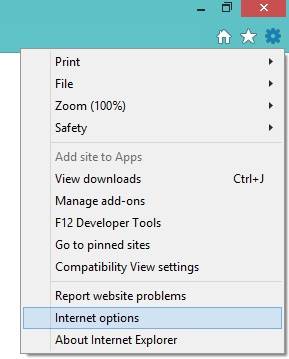
3. Il lancera la fenêtre pop-up suivante. Sous l'onglet "Général", vous avez une section pour "Historique de Navigation". Il suffit de cliquer sur le bouton "Supprimer" figurant dans la section de l'historique de navigation.
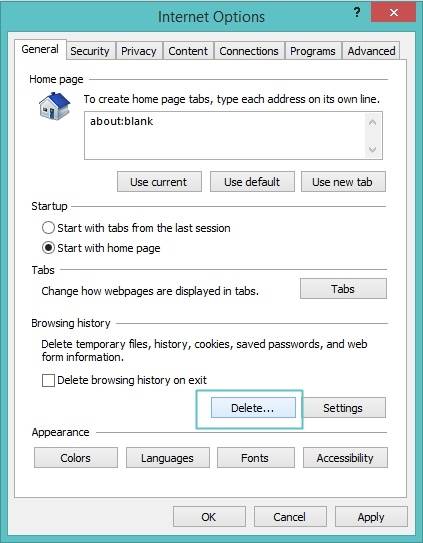
4. La fenêtre suivante s'ouvrira. De là, vous pouvez simplement sélectionner le type de données que vous souhaitez supprimer, comme l'historique, les mots de passe, le cache, les cookies, etc.
5. Il suffit de cocher l'option "Cookies et données du site web" et de cliquer sur le bouton "Supprimer".

Cela permettra d'effacer les cookies dans Internet Explorer. Vous pouvez simplement redémarrer le navigateur web et accéder au web de la manière habituelle sans aucun problème. Toutefois, cela ne constituerait qu'une solution temporaire. Même après avoir supprimé les cookies ou les données temporaires de l'interface native du navigateur, elles peuvent toujours être récupérées par un outil de récupération de données. Si vous souhaitez supprimer définitivement ces fichiers, vous devez alors vous faire aider par un outil dédié comme Stellar BitRaser.
Partie 2 : Comment effacer complètement les cookies dans Internet Explorer
Comme indiqué ci-dessus, vous pouvez facilement effacer les cookies dans Internet Explorer à partir de son interface native. Néanmoins, ce ne sera pas une solution permanente. Si vous voulez vous débarrasser de vos données pour toujours sans possibilité de récupération, vous devez alors faire appel à un outil tiers spécialisé. Par exemple, Stellar BitRaser for file fournit des résultats fiables et sûrs tout en effaçant vos données de façon permanente. Après avoir effacé vos activités sur Internet à l'aide de BitRaser, même un outil de récupération ne pourra pas retrouver vos données. Stellar BitRaser peut être utilisé pour effacer toutes sortes de données de navigation comme les cookies, les fichiers temporaires, les données de cache, l'historique des téléchargements, les mots de passe, les signets, etc. De plus, il fonctionne avec tous les principaux navigateurs web comme Internet Explorer, Google Chrome, Mozilla Firefox, Safari, Opera, et bien d'autres encore. Outre l'effacement des activités sur Internet, il peut également être utilisé pour effacer vos fichiers de données, vos fichiers log, vos applications, vos traces de système, etc. Voici quelques-unes de ses caractéristiques ajoutées :
- BitRaser dispose d'une interface facile à utiliser et offre une solution en un clic pour supprimer vos données de façon permanente.
- Il peut être utilisé pour supprimer des fichiers et des dossiers de différents formats, des fichiers log, des traces de système, des applications, des activités sur Internet, etc.
- On peut également effectuer une suppression automatique des données avec son programmateur.
- L'application dispose de plusieurs algorithmes avancés que les utilisateurs peuvent choisir.
- Il fournit également un certificat d'effacement à l'issue de la procédure.
- L'outil est compatible avec tous les principaux navigateurs web, son application de bureau fonctionnant sur presque toutes les principales versions de Windows.
Étape 1 : lancez Stellar BitRaser for file sur votre ordinateur équipé de Windows et sélectionnez l'option "Activités Internet" pour démarrer.
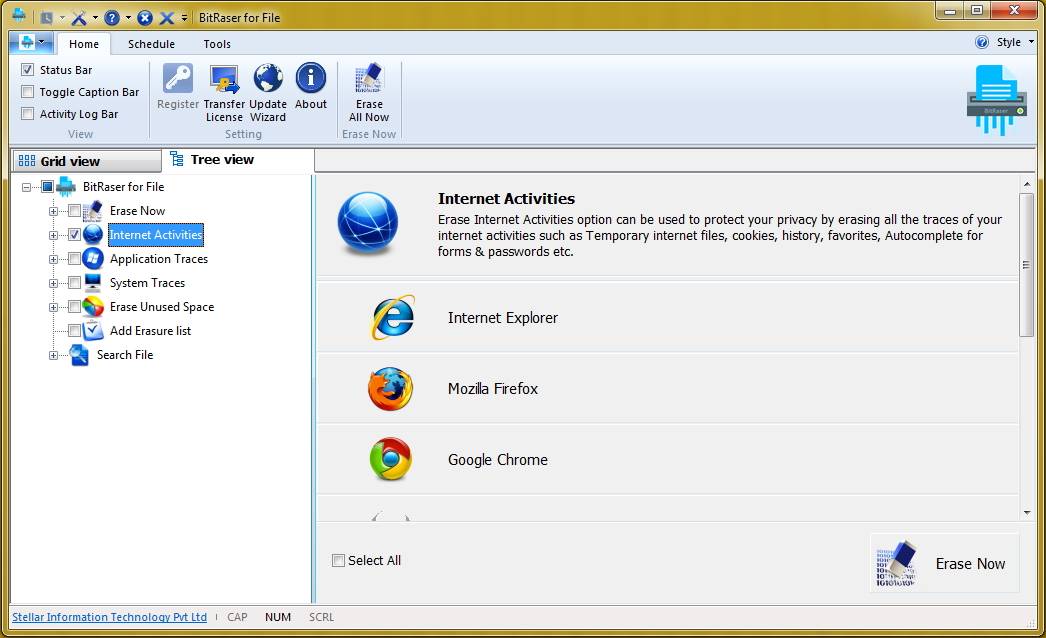
Étape 2 : Allez dans l'option "Cookies" du navigateur Internet Explorer et cliquez sur le bouton "Effacer maintenant" pour procéder.
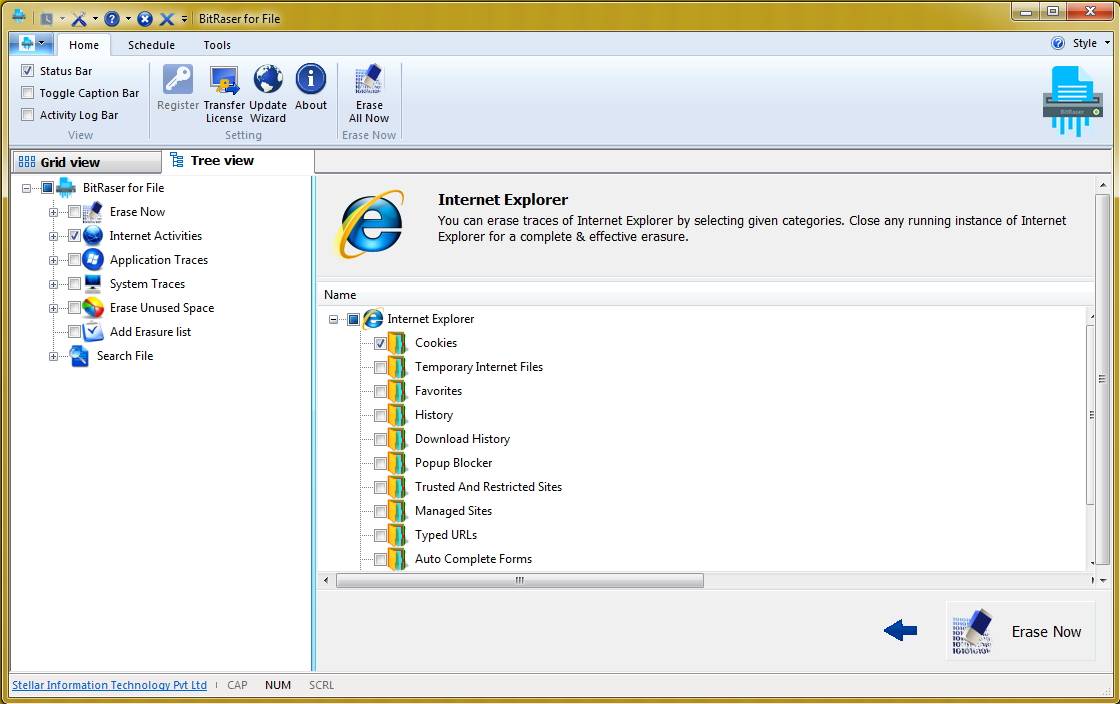
Étape 3 : En quelques secondes, vos données seront supprimées et vous recevrez l'invite suivante. Cliquez sur le bouton "Oui" pour redémarrer votre système et terminer le processus.

En suivant ces instructions simples, vous pourrez effacer les cookies dans Internet Explorer. Vous pouvez suivre les mêmes instructions plusieurs fois pour effectuer plusieurs passages. Dans l'idéal, trois passages suffiraient pour s'assurer que vos cookies seront supprimés définitivement d'Internet Explorer.
Avec BitRaser, vous pouvez également vous débarrasser des activités internet liées à d'autres navigateurs web. En outre, il peut être utilisé pour supprimer les fichiers de cache sous Windows, les traces du système, les applications, les fichiers, etc. Il s'agit d'une application très fiable et efficace qui vous aidera à protéger votre vie privée à tout prix. Utilisez cet incroyable outil dès maintenant et n'hésitez pas à le recommander à vos amis et à votre famille également !
Récupérer & Réparer Fichiers
- Récupérer Fichiers
- Récupérer Word Supprimés
- Récupérer PowerPoint
- Restaurer Données Excel
- Récupérer Fichiers de Partition RAW
- Réparer Fichiers
- Effacer des Fichiers
- Supprimer Fichiers Corrompus Complètement
- Supprimer Fichier Utilisé dans Win
- Supprimer Fichiers Indésirables Win
- Plus d'Astuces
Recoverit





Yvette Bonnet
chief Editor